A tout moment, un ensemble complet d'informations est envoyé entre votre PC Windows 10 et l'espace infini d'Internet. Ceci est fait en utilisant un processus par lequel les processus basés sur le réseau recherchent TCP Et des ports UDP "libres" permettant de communiquer avec Internet. Tout d'abord, vos données sont envoyées aux ports distants de la destination ou de l'emplacement auquel vos opérations tentent de se connecter, puis sont à nouveau reçues sur les ports locaux de votre ordinateur.
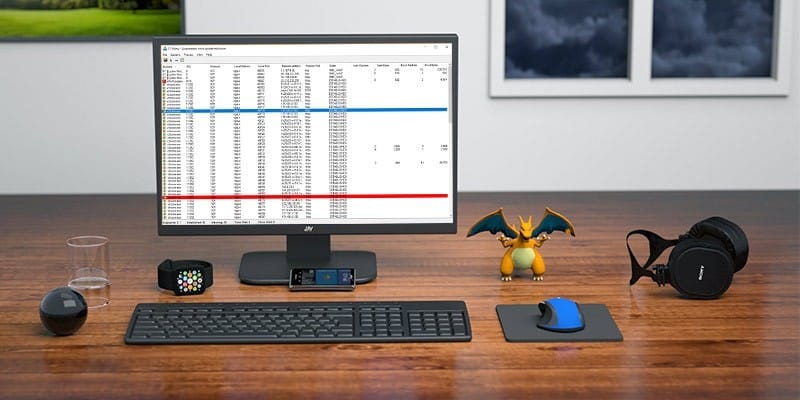
Le plus souvent, Windows 10 sait comment gérer les ports et veille à ce que le trafic soit acheminé via les ports appropriés afin que ces processus puissent communiquer ce dont ils ont besoin. Mais parfois, deux processus peuvent être affectés à un port ou vous souhaitez peut-être seulement obtenir une meilleure image du trafic réseau et de ce qui se passe à l'intérieur et à l'extérieur.
Nous avons donc décidé de rédiger ce guide qui vous montrera comment obtenir un aperçu de vos concurrents et voir quelles applications utilisent ces ports.
Méthode d'invite de commande
Le moyen le plus simple de déterminer le port utilisé par un processus consiste à utiliser une méthode d'invite de commande sécurisée.
Cliquez sur le bouton Démarrer, puis tapez cmd Et puis cliquez avec le bouton droit de la souris sur Invite de commandes quand elle apparaît dans les résultats de la recherche. Cliquez sur "Exécuter en tant qu'administrateur".
Une fois que vous avez accédé à l'invite de commande avec des autorisations d'administrateur, entrez la commande suivante:
netstat -ab
Cela affichera une liste des ports qui peuvent être trop longs à côté des processus Windows que vous utilisez. (Vous pouvez appuyer sur Ctrl + A , Alors Ctrl + C Pour copier toutes les informations dans le presse-papier). Sur l'ordinateur normal, il y aura deux adresses IP principales contenant des ports sur votre ordinateur.

Le premier, dans notre cas, est "127.0.0.1". Cette adresse IP est appelée "localhost" ou "adresse de bouclage" et tout processus qui écoute les ports ici communique en interne sur le réseau local sans utiliser d'interface réseau. Le port actuel est le numéro que vous voyez après les deux points (voir image ci-dessous).
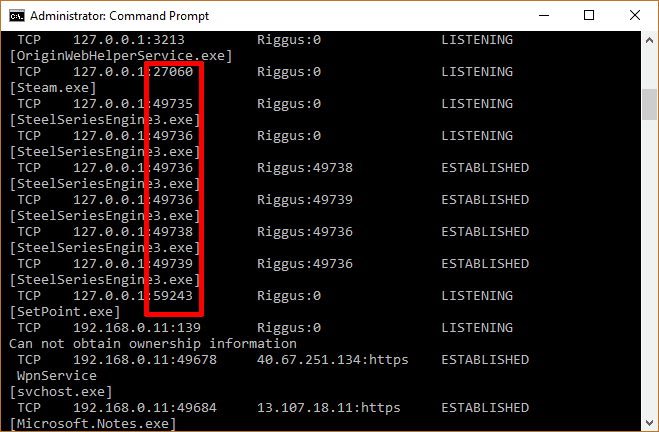
Il est probable que la majeure partie de vos opérations écoutera les pré-ports avec "192.168.xxx.xxx", votre adresse IP. Cela signifie que les processus répertoriés ci-dessous permettent d'écouter des connexions à partir de sites Web distants (tels que des sites Web). Encore une fois, le numéro de port est le numéro après les deux points.
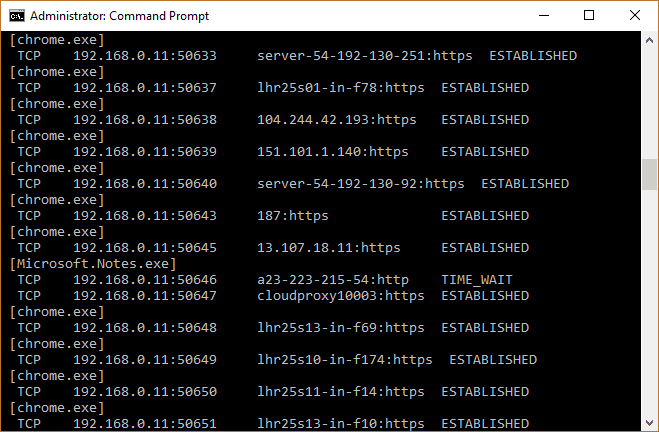
TCPView
Si cela ne vous dérange pas d'installer une application tierce et que vous souhaitez mieux contrôler ce qui se passe avec tous les ports, vous pouvez utiliser une application légère appelée TCPView. Cette application affichera immédiatement une liste de processus et de ports associés.
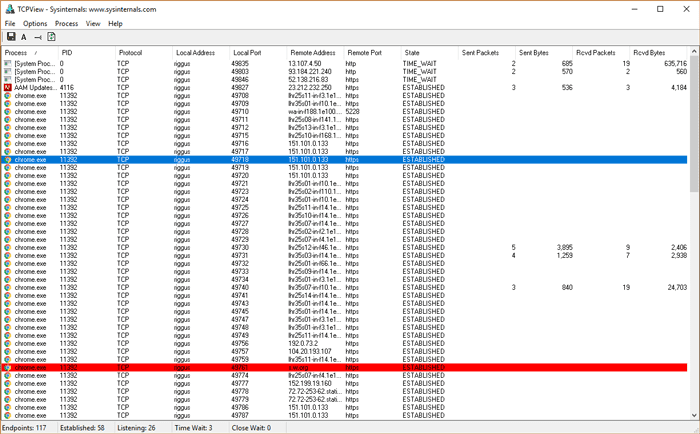
Ce qui le rend meilleur qu’une invite de commande, c’est que vous pouvez voir et fermer les ports et envoyer des paquets activement. Il suffit de regarder le vert clair, le rouge et le jaune. Vous pouvez également réorganiser la liste en cliquant sur les en-têtes de colonne, ce qui facilite la recherche du processus souhaité ou la recherche de deux processus distincts en concurrence sur le même port.
Si vous trouvez un processus ou une connexion que vous souhaitez fermer, cliquez dessus avec le bouton droit de la souris. Vous pouvez ensuite sélectionner End Process, qui correspond exactement à la même fonctionnalité que dans le Gestionnaire des tâches Windows. Ou vous pouvez cliquer sur Fermer la connexion pour laisser le processus ouvert, mais arrêterez d'écouter sur un port particulier.
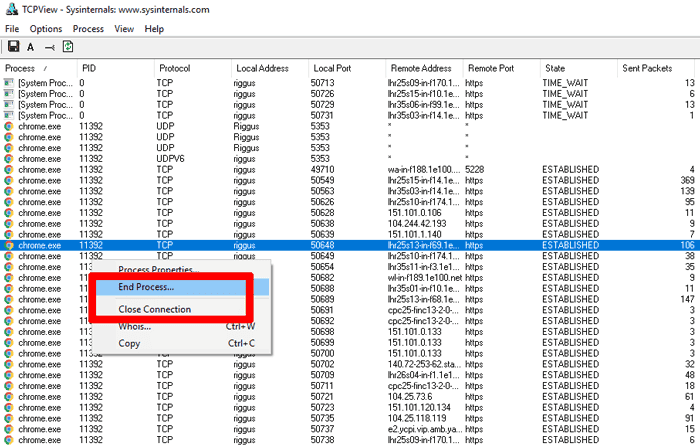
Conclusion
Ce sont deux des meilleurs moyens de vérifier quels ports sont utilisés, lesquels ne le sont pas et si des opérations doivent ou non être à l'écoute des ports. Cela vous donne plus de contrôle sur les connexions réseau constamment établies sur votre ordinateur, ce qui est plus important que jamais pour maintenir la compréhension.







